Kā pārvietoties Word 2007 tabulā
Uzziniet, kā efektīvi pārvietoties Word 2007 tabulā, izmantojot īsinājumtaustiņus un peles darbības, lai optimizētu savu darba plūsmu.
Varat izmantot sarakstlodziņa vadīklas, lai ļautu jūsu Excel informācijas panelim un pārskatu lietotājiem izvēlēties no iepriekš definētu izvēļu saraksta. Kad ir atlasīts vienums no vadīklas List Box, ar šo atlasi tiek veiktas noteiktas darbības. Lai darblapai pievienotu saraksta lodziņu, veiciet šīs darbības:
Cilnē Izstrādātājs atlasiet nolaižamo sarakstu Ievietot.
Atlasiet List Box Form vadīklu.
Noklikšķiniet uz vietas izklājlapā, kur vēlaties ievietot sarakstlodziņu.
Pēc vadīklas nomešanas darblapā ar peles labo pogu noklikšķiniet uz vadīklas un atlasiet Formatēt vadīklu.
Noklikšķiniet uz cilnes Control, lai skatītu šajā attēlā redzamās konfigurācijas opcijas.
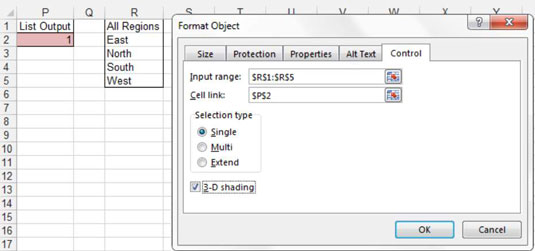
Iestatījumā Ievades diapazons norādiet diapazonu, kurā ir iepriekš definētie vienumi, kurus vēlaties parādīt kā izvēles saraksta lodziņā.
Kā redzat attēlā, šis saraksta lodziņš ir piepildīts ar reģionu atlasēm.
Lodziņā Šūnas saite ievadiet šūnu, kurā vēlaties, lai sarakstlodziņš izvadītu savu vērtību.
Pēc noklusējuma sarakstlodziņa vadīkla izvada atlasītā vienuma indeksa numuru. Tas nozīmē, ka, ja sarakstā ir atlasīts otrais vienums, tiks izvadīts skaitlis 2. Ja sarakstā ir atlasīts piektais vienums, tiks izvadīts cipars 5. Ņemiet vērā attēlā, ka šī konkrētā vadība izvada šūnu P2.
Iestatījums Atlases veids ļauj lietotājiem sarakstā lodziņā izvēlēties vairāk nekā vienu atlasi. Šeit var izvēlēties vienu, vairākas un paplašināt. Vienmēr atstājiet šo iestatījumu uz Single, jo Multi un Exten darbojas tikai VBA vidē.
(Neobligāti) Varat atzīmēt izvēles rūtiņu 3-D ēnojums, ja vēlaties, lai vadīklai būtu trīsdimensiju izskats.
Noklikšķiniet uz Labi, lai lietotu izmaiņas.
Uzziniet, kā efektīvi pārvietoties Word 2007 tabulā, izmantojot īsinājumtaustiņus un peles darbības, lai optimizētu savu darba plūsmu.
Šajā sarakstā ir iekļautas desmit populārākās Excel funkcijas, kas attiecas uz plašu vajadzību klāstu. Uzziniet, kā izmantot <strong>Excel funkcijas</strong> efektīvāk!
Uzziniet, kā pievienot papildu analīzes slāņus jūsu Excel diagrammām, lai uzlabotu vizualizāciju un sniegtu precīzākus datus. Šis raksts apraksta visas nepieciešamās darbības.
Uzziniet, kā iestatīt <strong>rindkopas atkāpi</strong> programmā Word 2013, lai uzlabotu dokumenta noformējumu un lasāmību.
Uzziniet, kā pareizi ievietot slejas programmā Word 2010, lai uzlabotu jūsu dokumentu formātu un struktūru.
Apsveriet iespēju aizsargāt Excel 2007 darblapu, lai izvairītos no neplānotām izmaiņām. Uzziniet, kā aizsargāt un atbloķēt šūnas, lai nodrošinātu datu integritāti.
Programmas Excel 2013 PMT funkcija aprēķina periodisko mūža rentes maksājumu. Šī funkcija ir būtiska hipotekāro kredītu maksājumu plānošanai.
Mācieties, kā veikt t-testus Excel programmā, izmantojot datus un aprakstot trīs t-testu veidus, kas noderēs jūsu datu analīzes procesā.
Uzziniet, kā filtrēt datu sarakstu programmā Excel 2016, lai ērti paslēptu nevēlamus ierakstus un strādātu tikai ar nepieciešamajiem datiem.
Uzziniet, kā vienkārši pievienot datu etiķetes diagrammai programmā Excel 2007. Palīdziet noteikt vērtības, kas tiek rādītas katrā datu punktā, izmantojot dažādas izvietošanas un formatēšanas iespējas.







